Muziek-apps: De Bandsintown-app toevoegen en instellen
5 min
In dit artikel
- Stap 1 | Voeg de Bandsintown-app toe aan je website
- Stap 2 | Stel de app in
- Stap 3 | Pas het ontwerp van de app aan
- Problemen met Bandsintown oplossen
Belangrijk:
De BandsIntown-app is niet langer beschikbaar voor nieuwe installaties.
Met de Bandsintown-app kunnen fans antwoorden op uitnodigingen en tickets kopen voor je aankomende shows, rechtstreeks vanaf je website. De app toont automatisch aankomende evenementen en directe ticketlinks van je Bandsintown-profiel. Bezoekers kunnen hun interesse in je shows ook delen op hun social media.
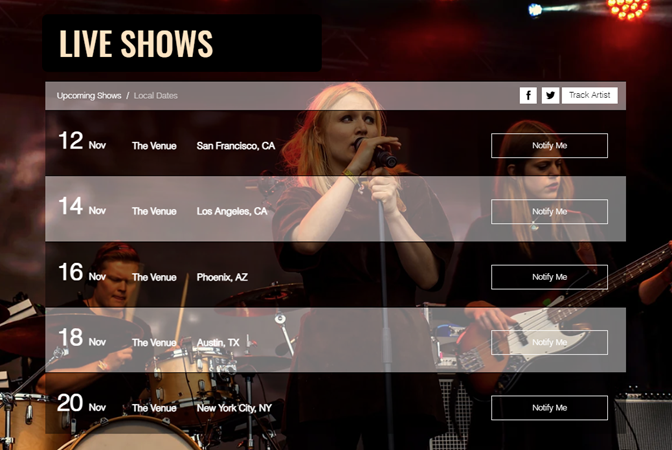
Stap 1 | Voeg de Bandsintown-app toe aan je website
Wix Editor
Studio Editor
Dashboard
- Ga naar je editor.
- Klik links in de editor op Apps toevoegen
 .
. - Zoek in de zoekbalk naar de Bandsintown-app.
- Klik op Toevoegen.
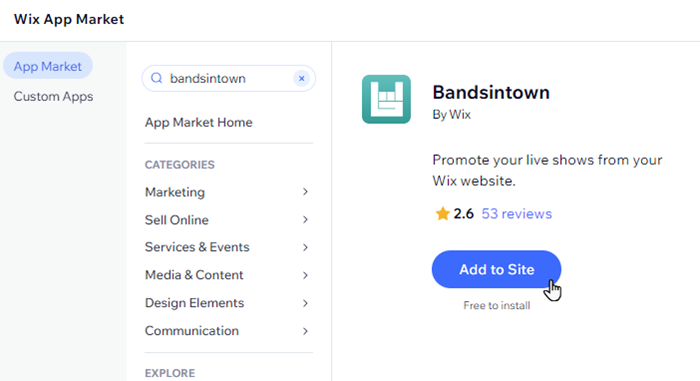
- Klik op Akkoord en toevoegen om te bevestigen.
Stap 2 | Stel de app in
Koppel dan je Bandsintown-account aan de app. Kies welke informatie en social media-pictogrammen je wilt weergeven.
Om de app in te stellen:
- Klik op de app in je editor en klik op Instellingen.
- Koppel je Bandsintown-account:
- Klik op Account koppelen.
Let op: Als je nog geen account hebt, klik je op Create a free account en keer je terug naar dit paneel zodra je er een hebt aangemaakt. - Voer je BandsinTown-naam in het Artist Name-veld in.
- Klik op de schakelaars om te kiezen welke informatie je op de app wilt weergeven:
- Display Info:
- Title: Geef een titel bovenaan je lijst weer. (Indien nodig) Bewerk de titel in het Add a title-veld.
- Show Description: De beschrijving van de show uit je Bandsintown-account.
- Social media-knoppen weergeven:
- Track Artist: Voeg een link toe naar de pagina van de artiest op BandsinTown.
- Facebook & Twitter: Voeg een link toe naar de Facebook- en Twitter-accounts van de artiest.
- Display Info:
- Klik op Account koppelen.
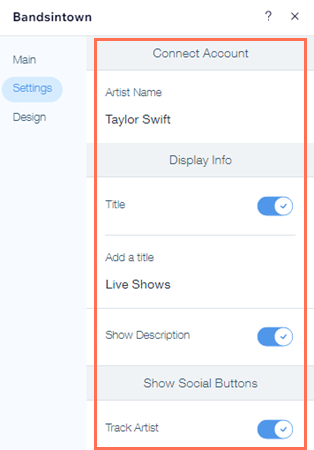
Stap 3 | Pas het ontwerp van de app aan
Pas ten slotte het ontwerp van de tekst, achtergrond en knoppen van de app aan om de stijl van je website aan te vullen.
Om het ontwerp van de app aan te passen:
- Klik op de app in je editor en klik op Ontwerp.
- Kies wat je wilt personaliseren:
Tekst
Achtergrond
Knoppen
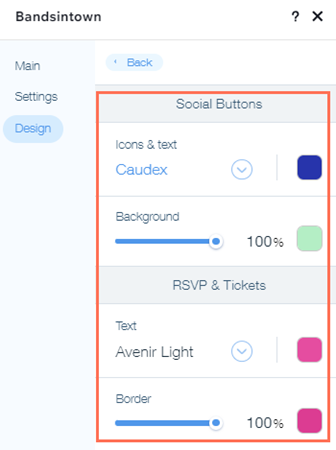
Problemen met Bandsintown oplossen
Als de Bandsintown-app een 'No Upcoming Shows'-fout weergeeft nadat je het account van je band hebt gekoppeld, controleer dan het volgende:
- Je hebt shows in de toekomst en niet in het verleden, omdat de app alleen aankomende shows weergeeft.
- Je hebt de juiste band gekoppeld en niet een andere met dezelfde of een vergelijkbare naam.
Welke informatie moet ik opnemen als ik contact moet opnemen voor hulp?

